
Reparo de fotos com IA
Repare suas fotos, melhore a qualidade e restaure momentos preciosos com uma solução baseada em IA.
17/01/2022 • Arquivado para: Recuperação de fotos/câmeras • Soluções comprovadas
Saiba como converter seus PDFs em Planilhas Google editáveis. Descubra também alguns dos programas que podem tornar o trabalho mais fácil para você, economizando tempo e energia e serem altamente eficientes e produtivos para seu trabalho.
Você pode estar se perguntando se eles são gratuitos, rápidos na conversão, seguros ou precisos; então, você está no lugar certo para encontrar as ferramentas ideais para fazer seu trabalho da melhor maneira. Você também estará equipado com etapas fáceis de seguir e será capaz de extrair dados intactos e precisos, mantendo a formatação original durante a conversão de seu PDF em Planilhas Google. Com os conversores online, eles não exigem que você baixe e instale programas de terceiros em seu dispositivo.
Vamos dar uma olhada em alguns dos melhores conversores de PDF para Planilhas Google que você pode usar.
SmallPDF é um programa multifuncional de gerenciamento de PDF que o ajudará a transformar de forma eficiente e eficaz seus arquivos PDFs em vários formatos, incluindo xlsx, entre muitos outros.
Esta ferramenta de PDF para Excel é precisa e oferece integração em nuvem para maior comodidade, para poder transformar seus arquivos independentemente do dispositivo que você está usando, desde que tenha conectividade com a Internet. O SmallPDF combina, compacta, divide arquivos e insere assinaturas eletrônicas, bem como processa grandes conjuntos de dados (5GB por arquivo).
Também é bastante seguro, pois o SmallPDF exclui todos os documentos do SmallPDF após 1 hora, uma vez que o processo de conversão é concluído, garantindo que nenhum dos seus arquivos comerciais importantes possa ser roubado por terceiros.
Converter seu PDF em Planilhas Google usando SmallPDF
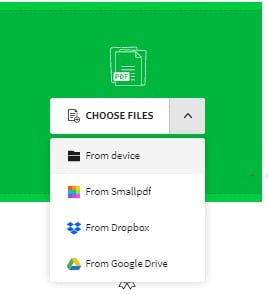
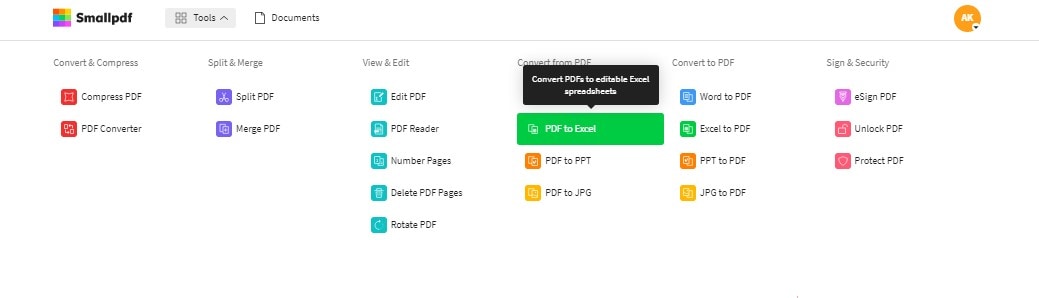
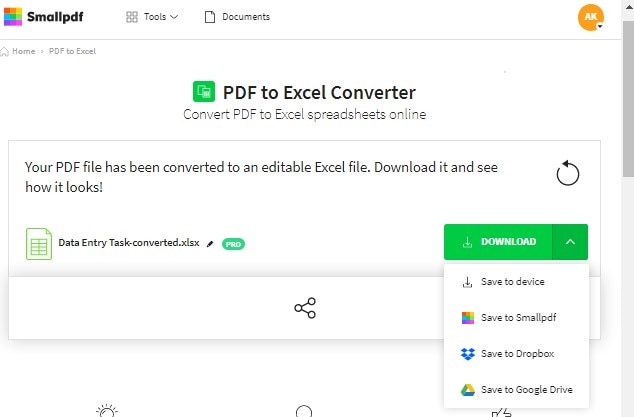
Como o convertpdf2excel, essa ferramenta online tem a capacidade de extrair dados do PDF com precisão, mantendo o formato e layout originais, e oferecendo planilhas Excel de primeira qualidade.
Sua reputação o precede e foi até classificado entre os 2 melhores conversores de PDF gratuitos para Excel. No entanto, você pode mesclar PDF, dividir, girar, reorganizar e excluir páginas PDF desnecessárias no momento.
No entanto, a única desvantagem é que ele não suporta a conversão de múltiplos arquivos, nem oferece OCR de PDF digitalizado para Planilhas Google.
Aqui está como converter online e grátis de PDF para Google com convertpdf2excel.
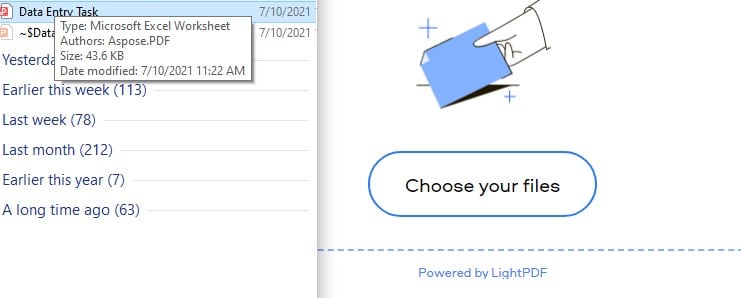
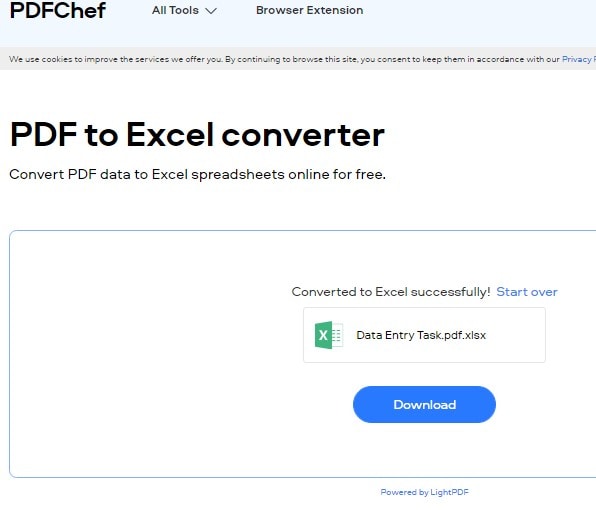
O Online2pdf converte PDFs nativos e digitalizados em Planilhas Google com OCR, além de oferecer serviços gratuitos de edição, conversão, compactação e proteção de arquivos PDF. É adequado para PDF digitalizado, incluindo imagens, no entanto, a qualidade de conversão é ruim.
Você precisa economizar tempo e esforço para extrair dados de sua tabela PDF? Online2pdf é a opção de que você precisa.
No entanto, você precisa corrigir os erros que podem ocorrer durante a conversão.
Aqui está como converter PDF em Planilhas Google com OCR usando Online2pdf
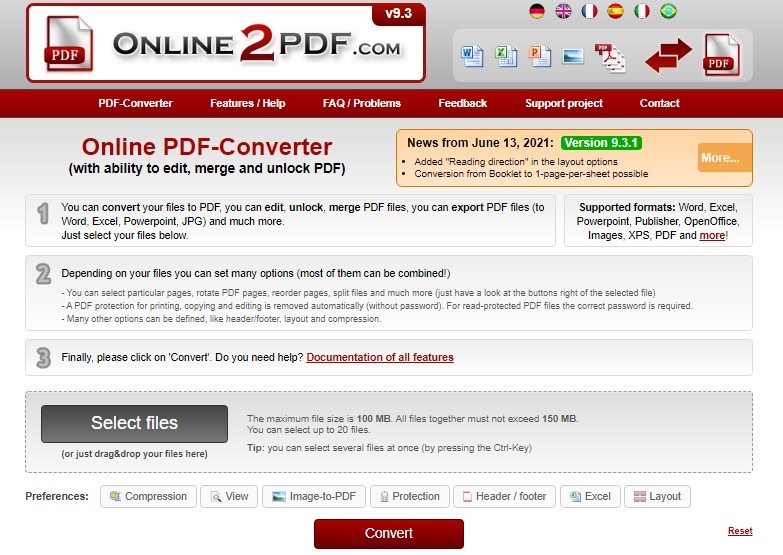
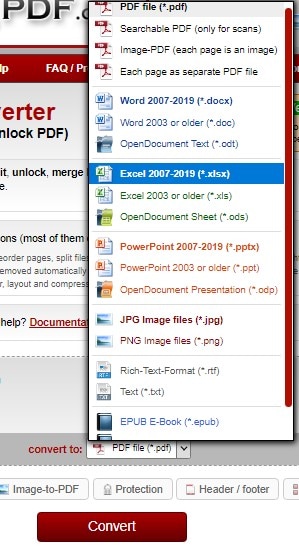
Esta é outra ferramenta alternativa online gratuita para você. Você não precisa se registrar e é muito adequado para usar com qualquer plataforma que você tenha, incluindo telefones celulares.
No entanto, tem a limitação do número de uploads por operação (máx. 10). Por outro lado, os serviços oferecidos incluem:
Aqui está como converter PDF em Planilhas Google usando Conversion.pdf
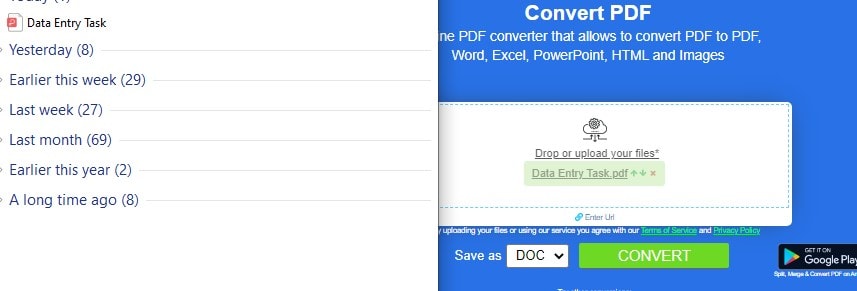
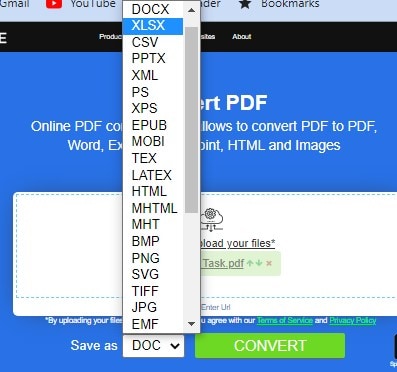
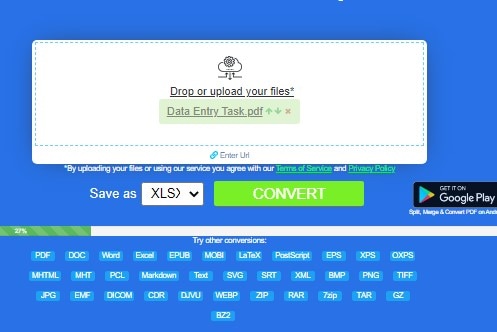
Você também pode enviar um link de download do arquivo PDF para o seu endereço de e-mail ou se estiver enviando para outra pessoa.
Importante: Os arquivos são excluídos de nossos servidores após 24 horas e os links para download deixarão de funcionar após este período de tempo.
iLovePDF é uma excelente ferramenta que permite digitalizar seus documentos, editar e gerenciar PDFs com uma única IU. Você pode criar documentos com logotipos de empresas e marcas d'água, portanto, adequados para uso por empresas no gerenciamento, edição e categorização de arquivos PDF, adicionando notas a eles, dividindo, combinando e compactando-os.
ILovePDF permite traduzir arquivos em um idioma e usa uma IU de arrastar e soltar que funciona simultaneamente com vários outros documentos.
Como converter usando iLovepdf
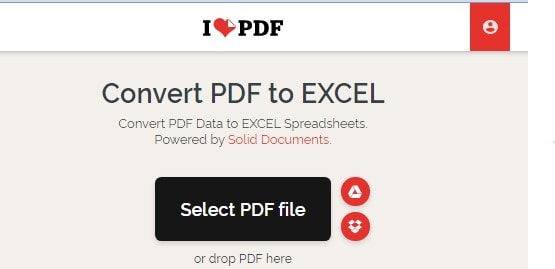
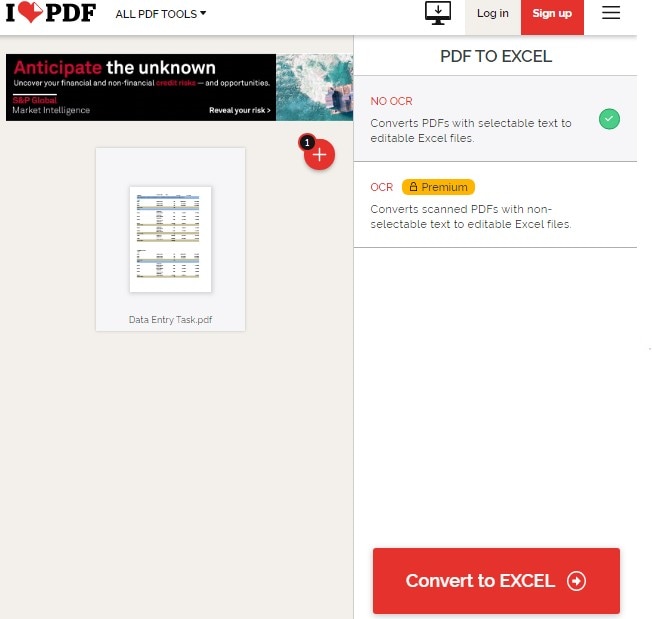
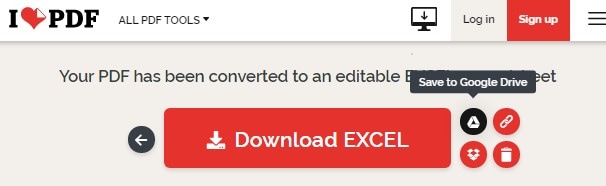
EasePDF exporta cuidadosamente todas as planilhas de tabelas em PDF e as transforma em Planilhas Google com segurança máxima. Isso ajuda a garantir que todos os seus dados, layouts e formatação permaneçam os mesmos durante todo o processo, sem nenhum custo.
Você pode integrar este software com armazenamento em nuvem como Dropbox, OneDrive e Google Drive, permitindo que você acesse facilmente arquivos e faça upload de Planilhas Google convertidas para as plataformas de armazenamento online.
Há criptografia de dados para garantir que seus documentos estejam seguros, uma interface de usuário acessível e uma funcionalidade de conversão robusta.
Como usar EasePDF para converter PDF em planilhas do Google
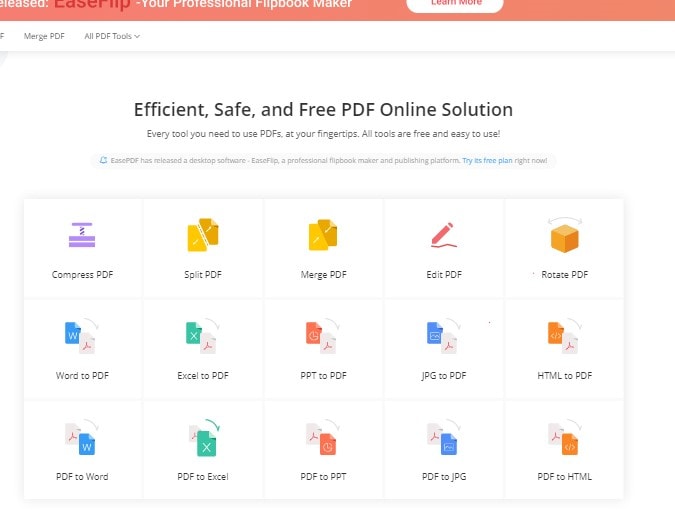
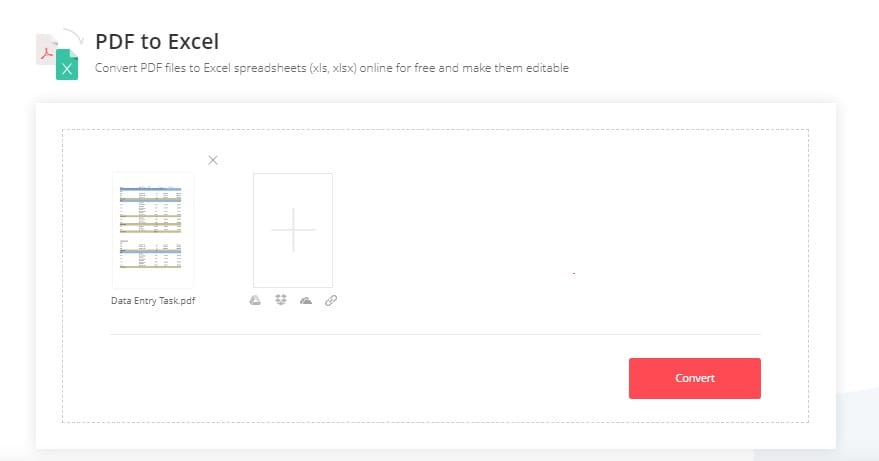
O Convertio oferece suporte ao recurso de OCR com a capacidade de manter uma boa formatação durante a exportação. Ele não apenas preserva a formatação e a boa qualidade do seu trabalho, mas também é preciso, com capacidade de oferecer suporte a conversões em massa, portanto, conveniente.
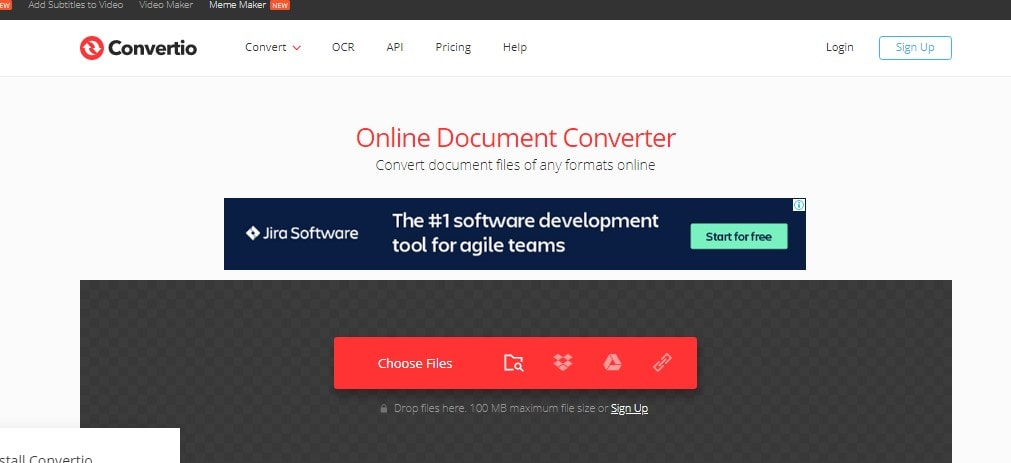
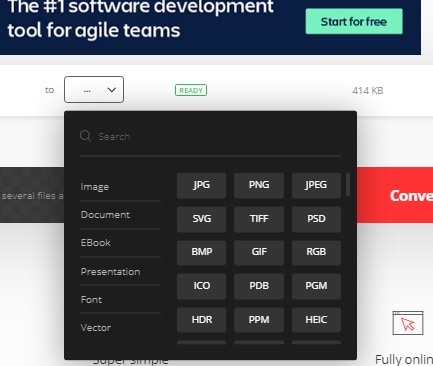
Por ser seguro e protegido, o AltoConvertPDFtoExcel pode converter PDF em Planilhas Google online de forma extremamente fácil e gratuita. A razão pela qual essa ferramenta está no topo da minha lista está em seu resultado de conversão de alta qualidade. Você pode consultar a captura de tela de Antes e Depois a seguir, você notará que este programa pode não apenas manter a fonte, estilo da fonte, formatação, mas também, não há erros nos dados.
Converter PDF em Planilhas Google usando AltoPDFtoExcel
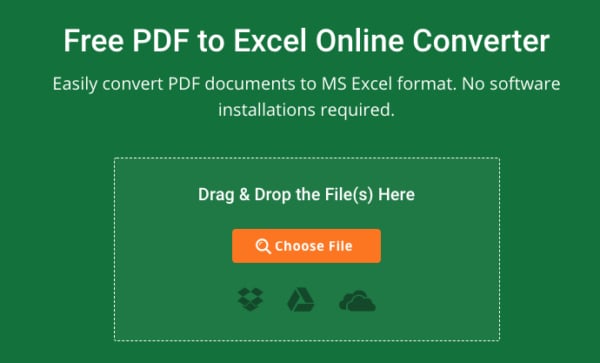
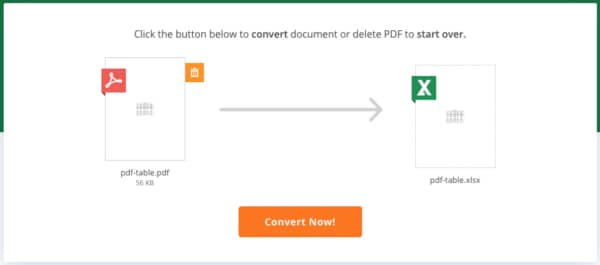
Depois de mostrar a você alguns dos melhores conversores on-line de PDF para Planilhas Google disponíveis, que são rápidos e convenientes de usar, com instruções simples de entender, você pode escolher as melhores ferramentas para você, que atendam às suas necessidades e sejam capazes de resolver seu problema.
A única desvantagem dos conversores online é que você geralmente não sabe onde os arquivos carregados serão armazenados ou se serão apagados corretamente.
Experimente as opções acima.
Luís Santos
chief Editor